
摄影用 对多色效果 Photoshop中 借助我们通过这种效果获得的不同颜色发出的力,可以快速,轻松地实现视觉上有趣,非常有吸引力的效果。 这种效果可用于所有我们要强调的照片类型中 淡淡的魔幻和幻想。
Photoshop中 很棒 照片修饰的魔术棒 卓越的性能使我们能够为照片实现各种效果,毫无疑问,该程序为我们提供了摄影修饰领域中最大的可能性。 在这种情况下,我们将看到一个 颜色模仿 以最纯净的爱丽丝梦游仙境风格。
我们要做的第一件事 有趣的效果 是要有一张照片,我们可以在其中进行照片修饰。 我们可以在此使用任何照片 发表 我们使用过蝴蝶,但也可以将效果应用于人类照片。
多色效果
我们要做的第一件事是 在打开我们的形象 Photoshop中, 接下来,我们将开始创建饱和色调调整层,以更改每一层图像的颜色,这是我们将用来实现此效果的主要工具。
创建饱和度色相调整层
效果主要是通过应用 调整层色相饱和度,使用此设置,我们将获得每种颜色。 我们单击照片层并选择饱和度调整层,执行此操作后,将打开一个菜单,其中包含 可修改的参数 颜色。 我们根据自己的喜好调整颜色,然后使用其他颜色重新创建另一个调整图层。
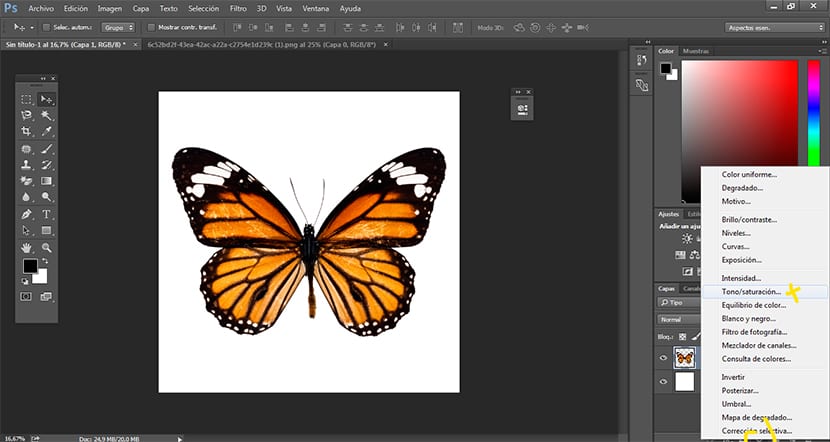
我们正在一点一点地创造 不同的调整层 有几种不同的颜色。
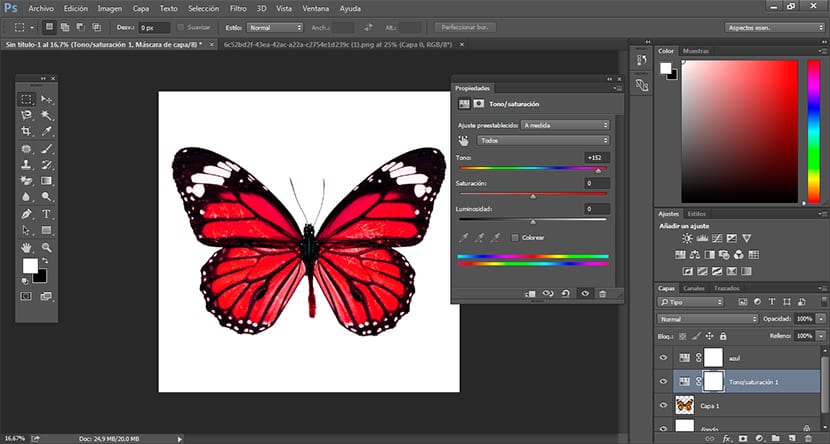
如我们所见,每个调整层都有不同的颜色和名称,这是理想的 总是有条不紊地工作 以免迷失在这么多层次之间。 他们能 应用我们想要的所有颜色,在这种情况下,已经以一些示例为例。
获得彩色结果
下一步也是最后一步 擦除每一层的一部分 使下层可见,从而实现 多彩多姿的结果。
开始之前的理想是 更改画笔参数: 不透明性,流动性,尺寸和硬度。
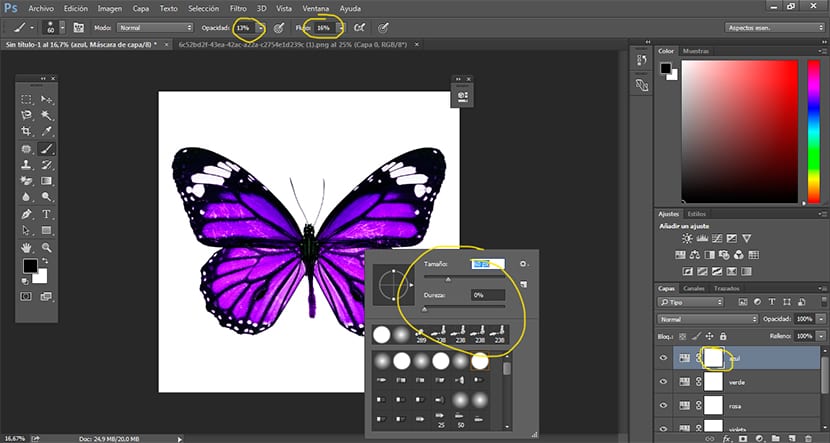
为此,我们将逐步删除每一层中的部分 点击调整层 (白色正方形),我们正在更改图层并执行相同的过程。 如果一切顺利,我们应该得到 多色图像。
这个效果 可以用不同的方式完成,在这种情况下,我们已经看到此过程可以掌握更多的调整层以及它们在工作时为我们提供的可能性。